今回紹介するのは、超小型アクションカメラ「Insta360 GO 3」です。Insta360 GO 3には、用途別にいくつかセットがありまして、今回はその中でも、トラベルキットをレビューしていきます。
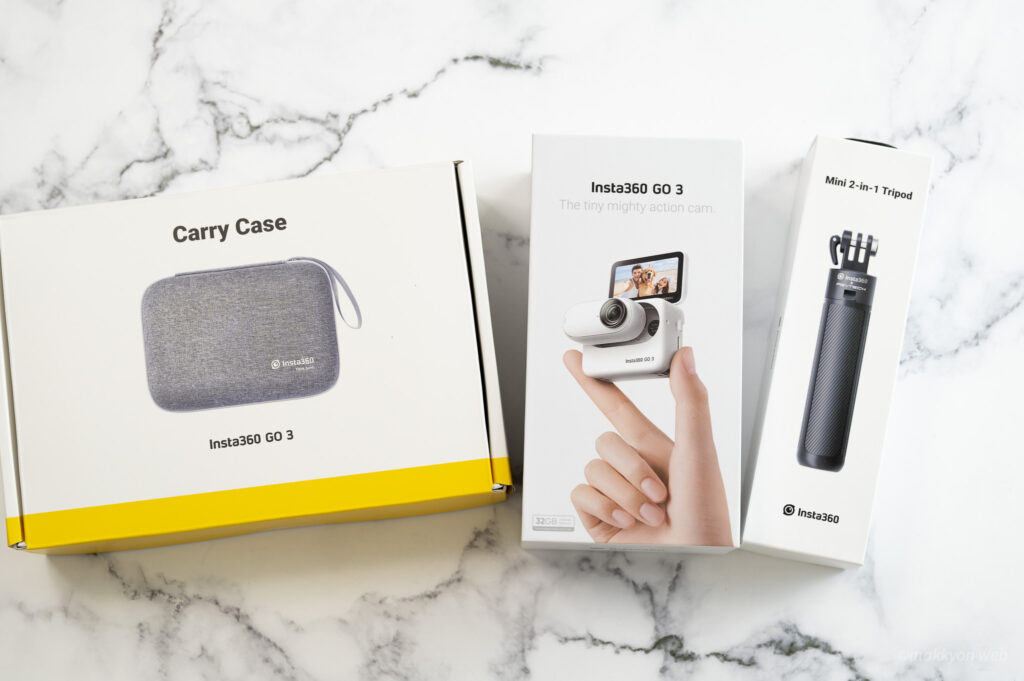
Insta360 GO 3をレビュー
Insta360 GO 3は、直方体のちょっと大きめのパッケージ。本体はかなり小さいんですけど、パッケージは大きめです。これは付属品がたくさん入っているため。
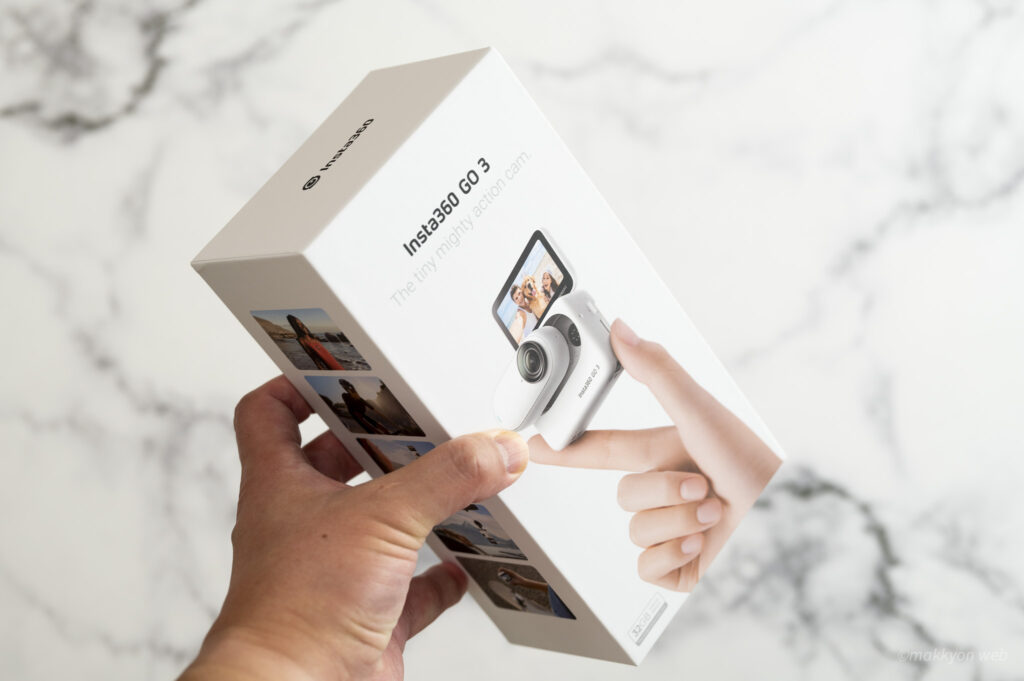
Insta360 GO 3は、Amazonや楽天のほかInsta360公式ストアで購入できます。公式ストアならではの特典もあるので、まずは一回アクセスしてみてください。
Insta360 GO 3は内蔵メモリが決まっています。microSDカードによる拡張は不可です。ですので、最初に容量を決めておく必要があります。今回は32GBですが、できれば64GB、がんばって128GBを選んでおくのをオススメします。

ちなみに、予算の都合で32GBしか選べなかったとしても安心してください。スマホにちょこちょこ転送しておけば、だましだまし使えます。(その代わりスマホのストレージ容量が必要ですが……)
Insta360 GO 3が小さく軽すぎて感動する
さて、パッケージを開封してみました。すると、Insta360 GO 3本体だけがくっついていました。とても小さい。本体だけをシンプルに配置することで、その小ささが際立ってます。

この小ささ、私の親指とそう変わらないかもしれません。そして、取り出そうとしてさらに驚きました。なんとマグネットでくっついているのです。残されたのは真っ白い台座だけ。この磁気マウントシステムには、最後まで驚かされます。

改めて、Insta360 GO 3を見ていますが、感動するほど小さいです。これ単体でアクションカメラとして成立するんです。


Insta360 GO 3の小ささで、大きいレンズとマット素材のフレーム、質感はとても良いです。なお、実測で36.6gしかありません。何度も言いますが、これでアクションカメラとして成立するんです。

アクションカメラは小さくて軽いのが1番です。さて、この小ささ・軽さで操作系はどうなっているのか?実は前面の下部にボタンがあります。明るいと見えないんですが(写真左)、暗くすると見えます(写真右)。これが電源ボタン兼操作ボタンになっています。


Insta360 GO 3の本体の大部分を占めるのがこのレンズ。このサイズ感、どこかで見たことあるな〜って思ったんですよ。

iPhone 15 Pro Max(写真右)のレンズよりちょっと大きめのサイズでした。

これでどんな映像が撮れるのか楽しみです。
Insta360 GO 3の付属品は充実、自分で拡張していこう
Insta360 GO 3本体を中心に見ていましたが、ここからパッケージの中身を取り出していきます。まずはユーザーガイドから。操作系はシンプルなので、この操作ガイドが1枚あれば事足りるでしょう。

下層には付属品がたくさん入っていました。

非常にたくさんの付属品がありました。これらは後ほど見ていきます。

多機能アクションポッドで、Insta360 GO 3を拡張する
さて、Insta360 GO 3本体を見て最初に思ったのはですね。どうやって充電すんの???ってことです。USBポートはありませんし、乾電池でもありません。Insta360 GO 3のオモテはシンプルでしたし、ウラには独特の端子が見えます。

この端子をどう使うのか?ヒントは付属品の多機能アクションポッドです。これは……Insta360 GO 3本体が入りますね。

端子の方向を揃えてInsta360 GO 3を入れると、マグネットでバチっと吸着して外れません。これで、液晶画面・操作ボタン・拡張されたバッテリーを備えたアクションカメラができました。

上面には録画用のボタンもあります。

電源ボタンやクイックメニューボタン(写真左)、ロック解除ボタンやUSB-Cポートがあります(写真右)。


そして多機能アクションポッドの裏側には液晶画面があります。この液晶画面はフリップ式のタッチスクリーンになっています。

液晶画面はチルトするようになっていて(写真左)、180度回転させることで自撮りにも使えます(写真右)。


電源ボタンを入れると最初は言語の選択ボタンになります。タッチスクリーンなので、スマホの画面と同じようにスクロールさせて、タッチして決定しましょう。このあとはスマホとのペアリングです。

今回はiPhone 15 Pro Maxと連携させて使います。Insta360アプリを使用します。
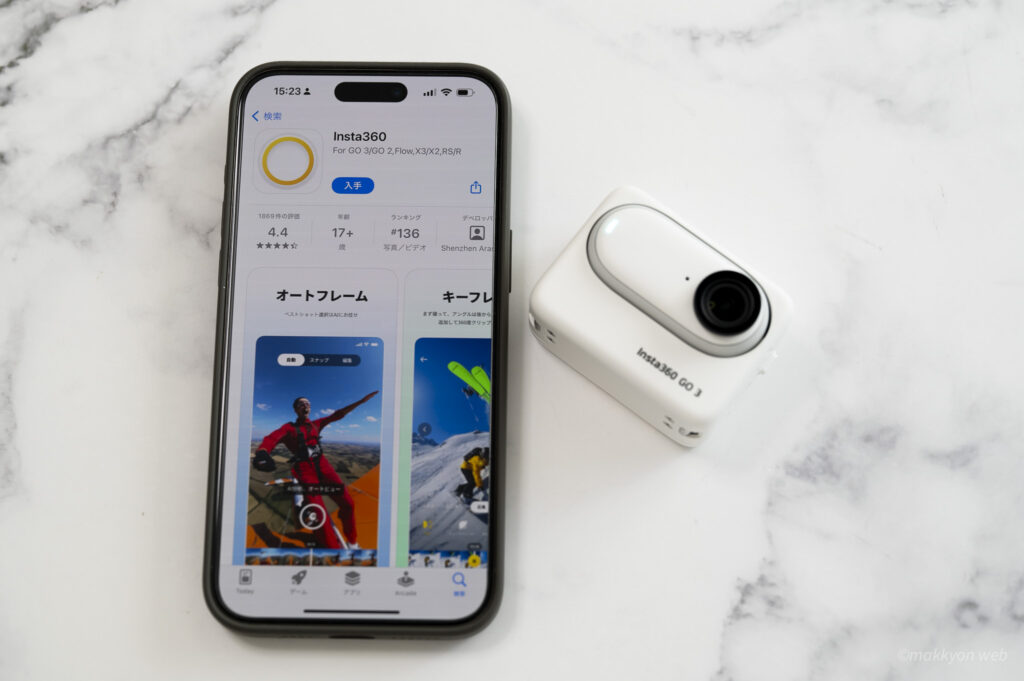
iPhone用、Android用、それぞれ下記のInsta360公式サイトにダウンロード用のリンクがあります。
Insta360 GO 3を近くに置いておけば、自動的に認識され、簡単に進めていくことができます。
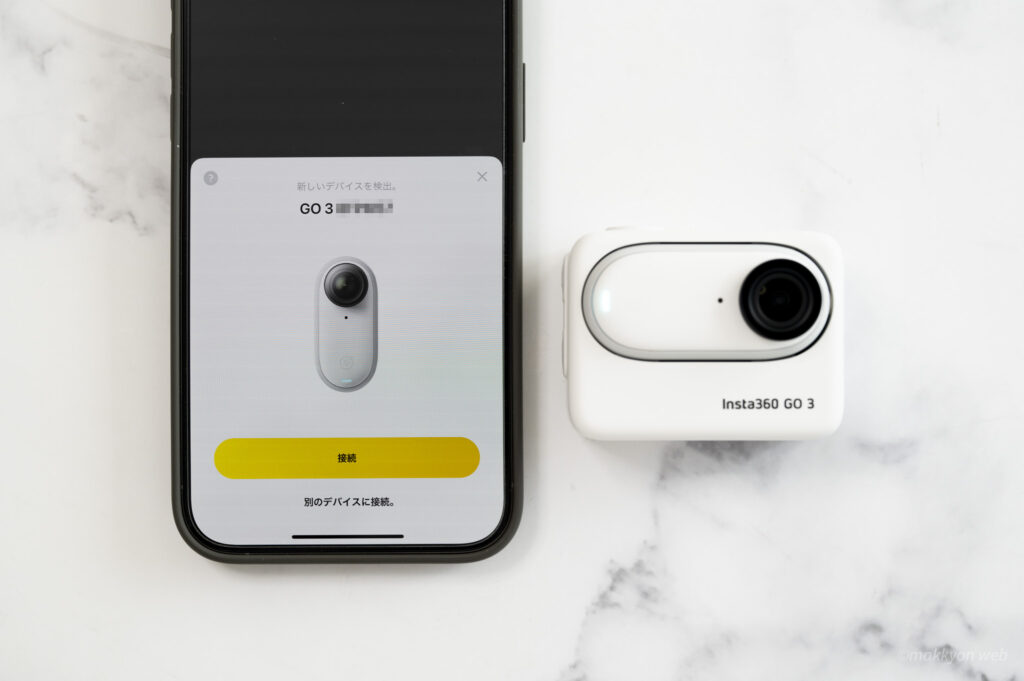
Insta360 GO 3上でアプリ接続を確認します。※Insta360アプリでは、ユーザ登録のためのメールメールアドレスやパスワードが必要になります。

その後ファームウェアアップデートがかかることがありますので、すぐ使いたい方は少しお待ちください。些細な話なんですけど、デバイスのファームウェアアップデートって技術力が問われる箇所だと思っています。不慣れなメーカーの製品だと、時間がかかったりとか、途中で止まっちゃったりとか、うまく認識されなかったり、UIがひどかったりなんてことがあります。
ところがInsta360 GO 3の場合は、ファームウェアのダウンロードから適用から再起動まで、しっかりとチュートリアルを行われていて安心して見ていられます。技術力問われるシーンで、余裕のある対応をしているあたり、安心感があります。
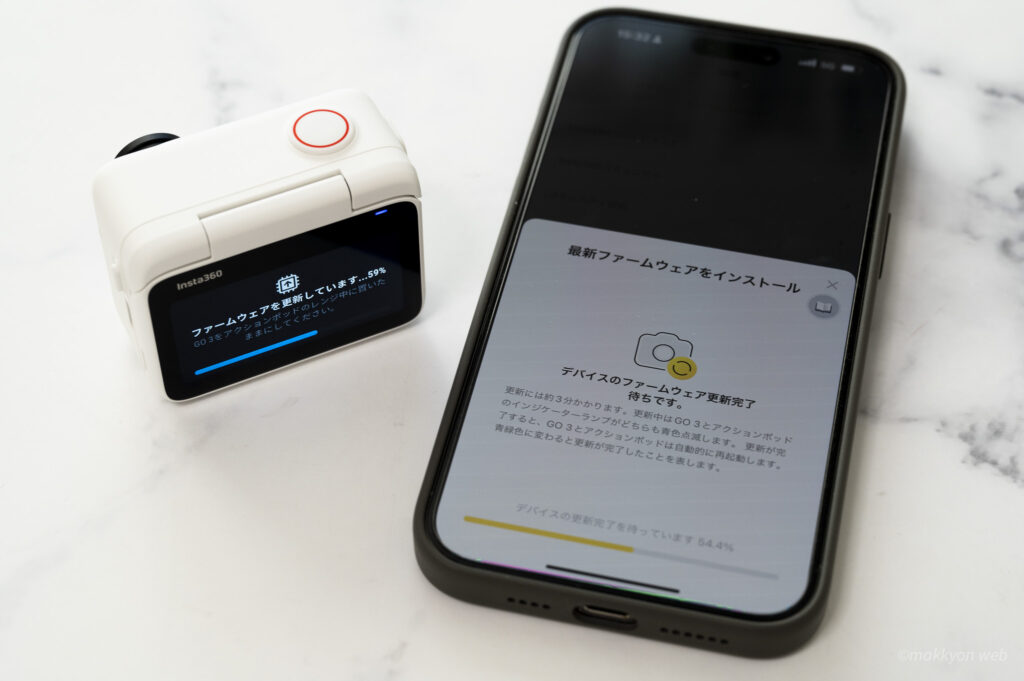
設定が完了すると、多機能アクションポッド上で操作の基本を学ぶことができます。基本的なことなんですけど、ちゃんと見ていきましょう。

Insta360 GO 3本体が小さくて軽くて驚きましたけど、多機能アクションポッドを組み合わせると、これはもう超小型デジカメになりますね。
Insta360 GO 3は、付属品が充実したアクションカメラ
さて、多機能アクションポッド以外にも、Insta360 GO 3にはたくさんのアクセサリが用意されています。
Insta360 GO 3をどこにでも挟める!簡易クリップ
まずはこちら、簡易クリップです。バスタブのようになっています。ここもマグネットが仕込まれていて、Insta360 GO 3を近づけるとビタッと吸着します。

そして、下の部分がクリップになっているので、キャップのつばにつけることができます。

ちなみに、クリップ自体は硬いので、最初は苦戦するかもしれません。分厚いものを挟むときは気をつけてください。キャップに取り付けることで、自分の目線の高さに近い場所で撮影ができます。


汎用的なクリップなので、他のものに付けるのも全然アリです。
Insta360 GO 3を台座で固定できる、ピボットスタンド
次に見ていくのはピボットスタンドです。ベース部分と雲台部分に分かれています。

ベースと雲台を固定します。

ベース部分にはフタがあり、これを外すと粘着面が現れます(剥離シートが付いています)。

剥離シートを剥がすと、粘着面が現れるので、貼り付けて使用することができます。この粘着面は水で洗浄して乾燥させれば再利用ができます。

ピボットスタンドへのInsta360 GO 3の取り付け型ですが、こちらもまたマグネットを使いますが、さらに固定用のフックもあります。

ここでもうまくマグネットが活用されていて、近づければビタッと吸着します。取り外す際には、フックの横のボタンを押してロックを解除します。あとはマグネットから剥がすだけ。

近づけるだけでビタッととくっつくし、フックがあるので容易に外れない。とてもよくできていました。このマウントは、Insta360 GO 3だけでなく多機能アクションポッドでも使うことができます。よくできてるな、と感心してしまいます。

ピボットスタンドの雲台は、前後左右に十字に切ってあって、それぞれ90度まで倒すことができます。

自由雲台のようであり、フラフラしないように方向が決められる、よくできた付属品です。
スタンドにも自撮り棒にもなる、2-in-1のミニ三脚
次は、2-in-1のミニ三脚です。こちらはトラベルキットに付属する製品ですが、別売りでも買えます。ただ、使う機会は多いはずなので、ぜひトラベルキットで合わせて買っておきましょう。

2-in-1のミニ三脚には、いくつかの付属品が入っています。

一般的な三脚穴に対応するための、1/4インチアダプターを噛み合わせ、ロッキングレバーを差し込みます(写真左)。レバーを回して下げれば、しっかり固定されちゃうので全く動かなくなります。


ここに先ほどのピボットスタンドを取り付ければ、自撮り用の三脚が出来上がると言うわけですね。

もちろん、多機能アクションポッドでも使えます。ここでチルト液晶が活きてくるわけですね。

グリップを開けば、三脚にもなります。何かと使い勝手がいいので、最初に購入しておくことをオススメします。
革新的すぎる、Insta360 GO 3を服に付けられる磁気ペンダント
さて、今回の付属品の中で、私が最も注目してるものはこの磁気ペンダントです。

磁気ペンダントってどういうこと?って思いますよね。ペンダントなので首にかけられるようになってます。紐が中に入っているので、横から引き出します。

ぐりぐりぐりぐり引き出していくと、ペンダントになります。

さて、ここで思い出して欲しいんですけど、Insta360 GO 3はマグネットが効果的に使われています。この磁気ペンダントもその名前の通り、磁力でくっつきます。そのための貼り付けガイドもあります。

ここにInsta360 GO 3を近づけると、ビタッとくっ付きます。

ペンダントなら、吊り下げればいいのか?って思いますよね。でも、下の写真は使い方としては誤りです。

本来の使い方は、ペンダントは服の中に入れて、服の上からInsta360 GO 3だけ吸着させるんです。すると、服にくっついたかのようになります。気づいてしまえばシンプルな仕組みなんですけど、どうです?分かります?まさにウェアラブルカメラです。

さらに紐を調整すれば、Insta360 GO 3の視点を上げることもできます。

また、付属品の中には、磁気ペンダント用の調整インサートがあります。これをペンダントに貼り付けることで、Insta360 GO 3に角度をつけることができます。

左側の写真は調整インサートなし、右側の写真は調整インサートあり。


写真だと微妙ですけど、上を向いていたレンズ面が、少し水平に戻ります。
使わないときもInsta360 GO 3を保護、専用キャリーケース
最後の付属品は、トラベルキットのキャリーケースです。Insta360 GO 3自体は小さくて軽くて便利ですが、持ち運ぶとき、しまっておくとき場所に困ります。

その点、専用のケースがあるのは居場所ができて安心です。そこで、このInsta360 GO 3専用キャリーケースです。

Insta360のロゴが入った純正品です(写真左)。指で叩くとコンコンと音がする頑丈なハードケースです(写真右)。


持ち手のストラップもついてるので、持ち運びやすいです。

そして、専用ケースならではですが、付属品がきれいに収まるように作られてます。

また、裏蓋の内側には収納用のメッシュポケットがあります。ケーブルを入れておくことができます。

実際に、Insta360 GO 3のトラベルキットに付属するすべての付属品を収納することができます。ケースの中でぶつかることもなく、正確に収まるように設計されていました。

ミニ三脚に続き、キャリーケースもオススメです!
実際に撮ってみないとね!Insta 360 GO 3実写レビュー!
カメラたるもの、やはり撮ってみないことにはその性能が分かりません。直近で用事があった「Japan Mobility Show 2023」と「Anker Power Conference 2023 Fall(取材)」で、使ってみました。もちろん磁気ペンダントを使って、ハンズフリーで撮影です。

まさにウェアラブルカメラ、胸元に付けていることを感じさせません。
10月末から11月初頭にかけて、東京ビッグサイトで開催されたJapan Mobility Showに行ってみました。両手をフリーにできるので、Insta360 GO 3で撮影しつつ、スマホでの撮影もできます。
下の写真は、Mac用のデスクトップアプリ(後述)を使って、写真として書き出したものです。

さすがにiPhoneには敵いませんが、映像からの切り出しでもけっこう綺麗に取り出せます。

そして、撮影中にとても便利だと思ったのが、多機能アクションポッドの「リモートプレビュー」です。Insta360 GO 3は胸元に付けたままなので、どんな映像が撮れているかは多機能アクションポッドを使うことで、手元で確認できます。

実際に撮ってみると、快適そのもの。体が向いた方向を撮影してくれるので、撮りたいものの方向を見るだけ。
ただ、バッテリーの減りは早い。20分くらい撮ってるとバッテリーが半分くらいに減っちゃってます(公称で45分持つバッテリーなので、ほぼスペック通りの性能です)。多機能アクションポッドに取り付けると充電されるので、一緒に持ち歩いて、拡張バッテリー的に使うのがいいですね。何回か充電できました。
Insta360 GO 3は胸元にあるので、スマホを使っている様子もすべて撮影されます。正直これは邪魔でした。Insta360 GO 3を使っているときは、撮影はすべてInsta360 GO 3にお任せした方が良さそうでした。

あと、撮影中はInsta360 GO 3自体が熱くなりますが、放熱性があるためか、熱で止まってしまうことはなく、30分程度の動画も残すことができます。
撮影した映像をiPhoneに取り込む際には、Wi-Fiで高速転送できます。感動したのは、Insta360 GO 3をキャリーケースに入れていても、アプリ上から自動でリモート起動できることです。いちいちInsta360 GO 3の電源を入れる必要がありません……使い勝手がとてもいいです。
AIテクノロジーで簡単編集??Insta360アプリがすごい……!
Insta360には、編集・管理用にアプリが用意されています。ダウンロードは下記から。
スマホ用のアプリだけではなく、Mac/Windows用のデスクトップアプリケーションもあります。
AIで自動編集してくれるのは便利
Insta360アプリでは、撮影した映像のプレビューやダウンロードのほか、映像編集機能があります(画像左)。自分で編集することもできますが、Insta360の推進するAIテクノロジーによって、自動編集も可能です(画像右)。
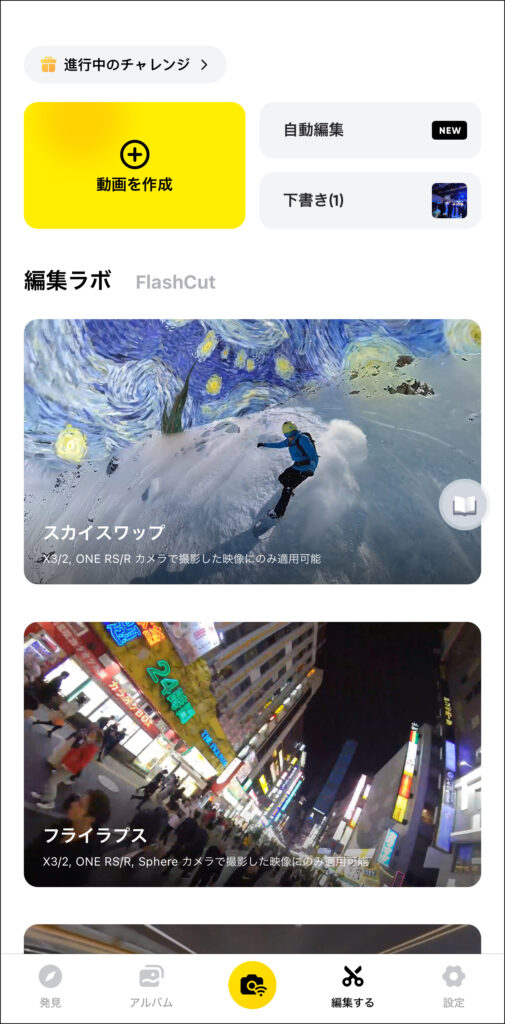
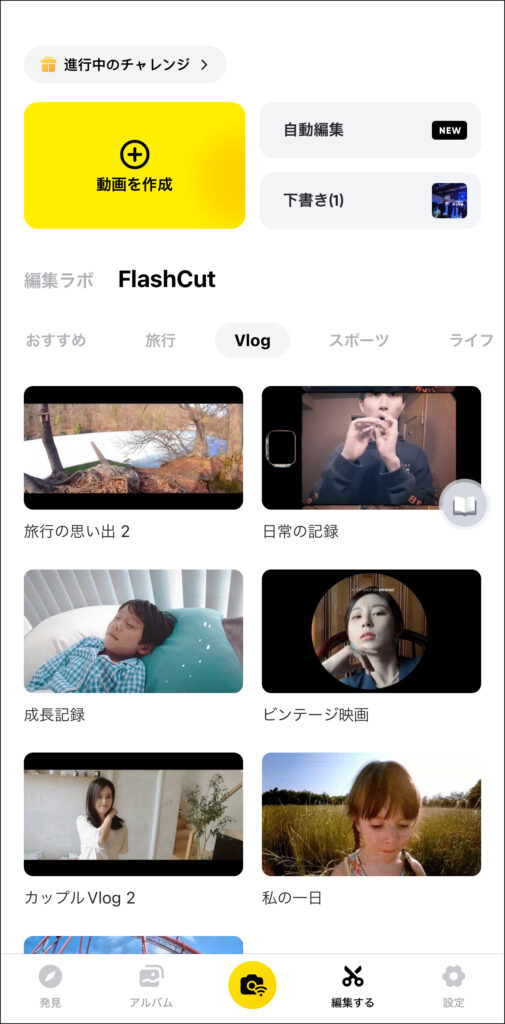
自動編集の場合は本当に簡単で、テンプレートを選んで(画像左)、使用する動画ファイルを選ぶだけ(画像右)。
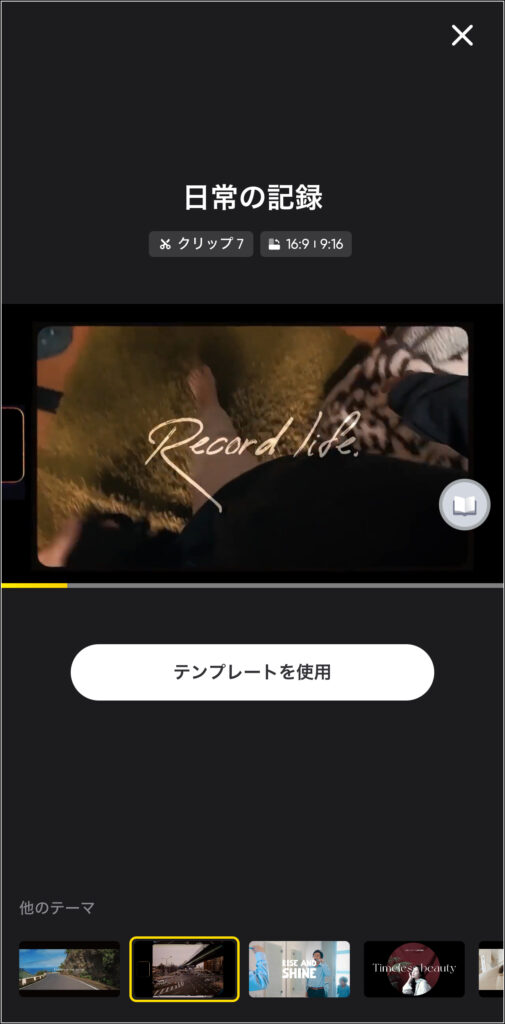
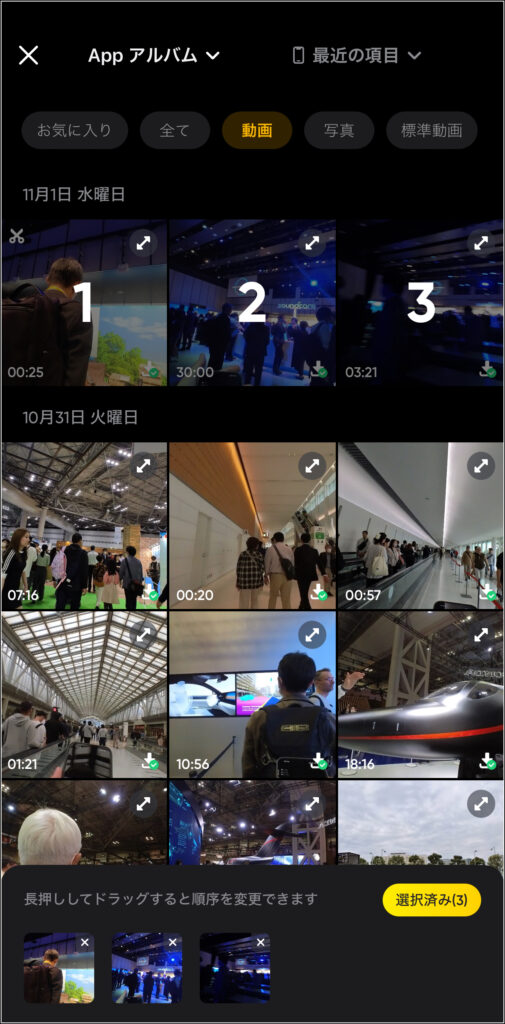
作成した動画は、写真アプリなどに書き出すことができます。いい感じに音楽も付けてくれて、記録用ならこれで十分すぎるほどです。
自動でトリミングしてくれるので、こだわりたい編集にもAIを活用
とはいえ、自動編集にお任せするだけでなく、自分で編集もしたくなります。そこで役に立つのが「AI トリム(AI Trim)」です。AIテクノロジーにお任せすると、長い映像の中からいい感じのシーンをトリミングしてくれるのです。

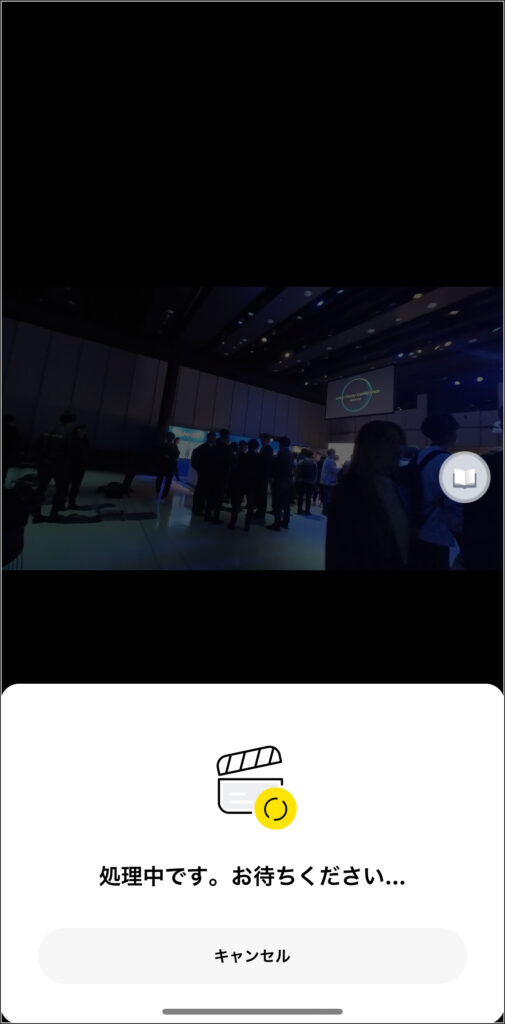
1つの長尺の動画の中で、複数のシーンをトリミングしてくれます(画像左)。元の映像を切らずに編集できるので、可逆性があって便利です。微調整も可能です。自分でトリミングするシーンを作ることもできます(画像右)。
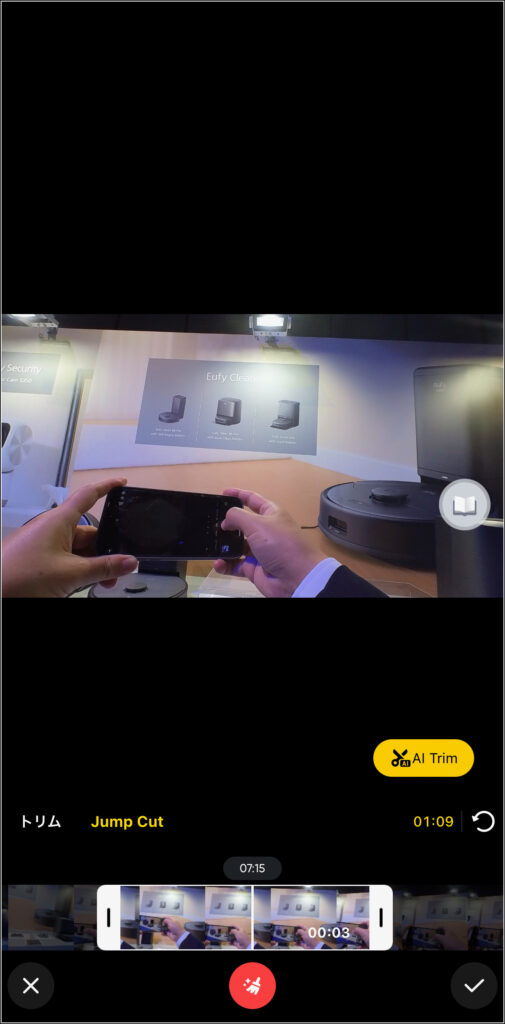
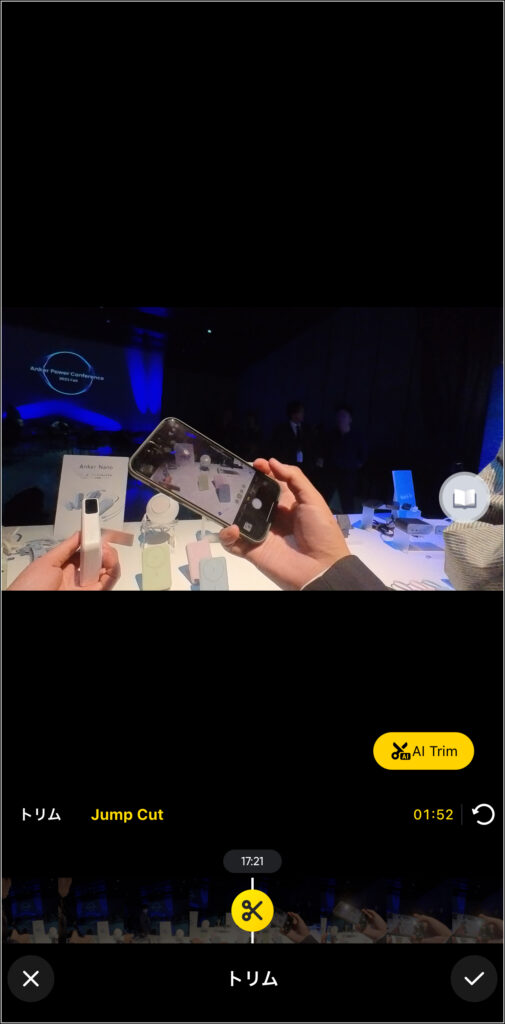
映像に付ける音楽も、Insta360アプリ上に用意されています(画像左)。これを付けて、あとは書き出すだけ(画像右)。
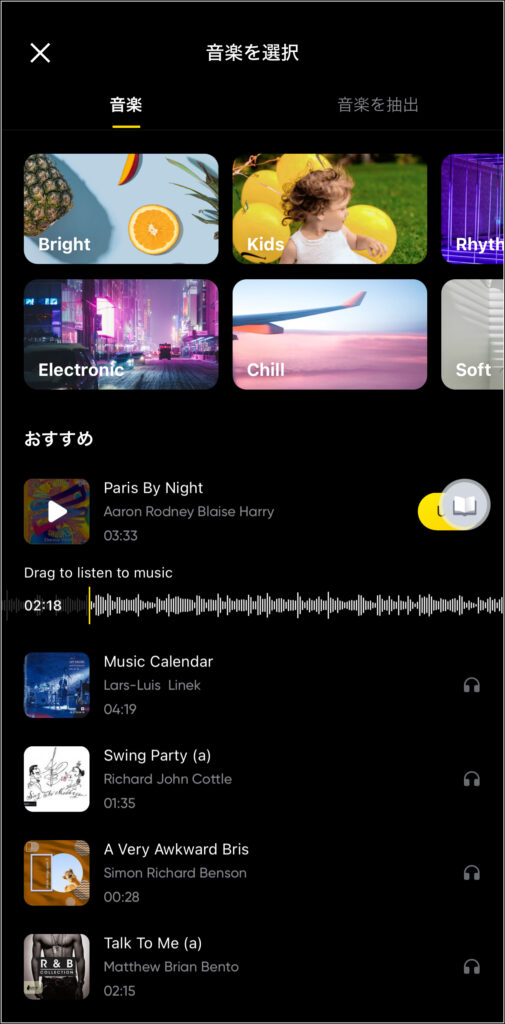
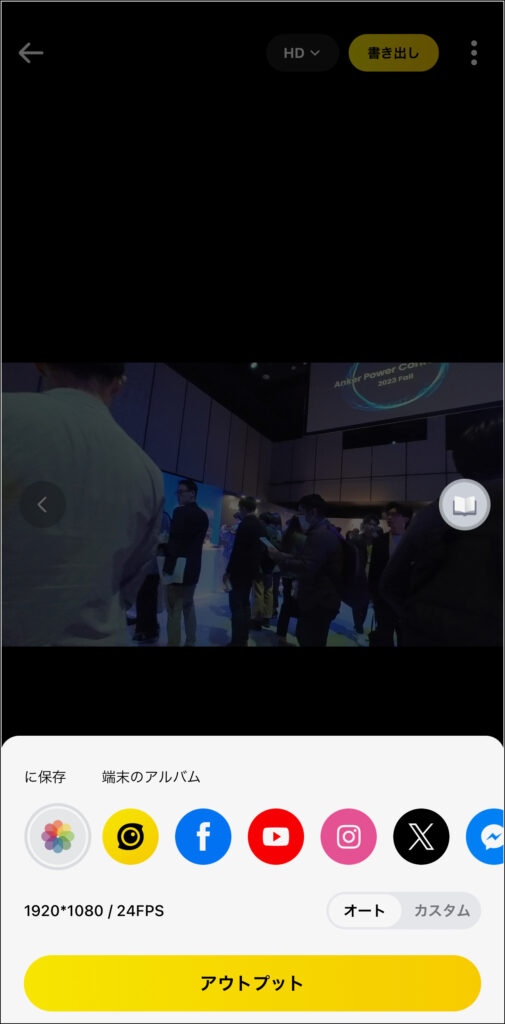
映像の編集ってなかなか面倒なものですけど、Insta360 GO 3なら、ウェアラブルで適当に撮影して、アプリでAIが自動編集してくれるので、撮影と編集にかかる手間が圧倒的に楽になります。
Mac/Windows用のデスクトップアプリ「Insta360 STUDIO 2023」
アプリはスマホ用だけではありません。デスクトップアプリとしてMac用とWindows用のアプリがダウンロードできます。
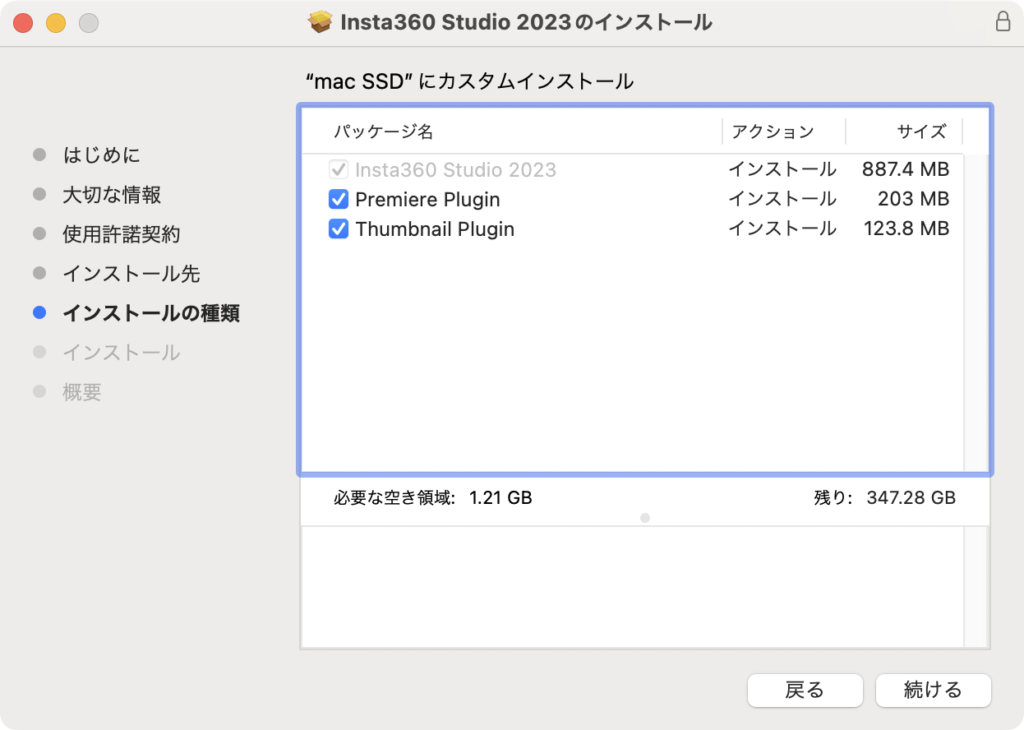
ファイルを読み込んで、簡易編集が可能です。
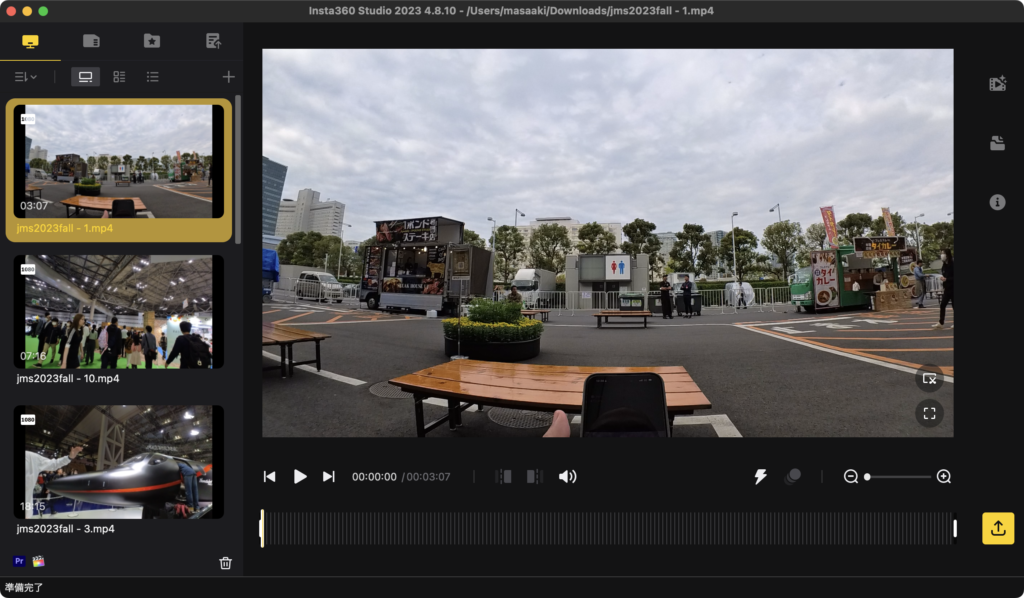
シンプルなインターフェースでありつつ、画像処理も備えているので、多機能な映像編集アプリケーションを使わずとも簡単に編集が可能です。
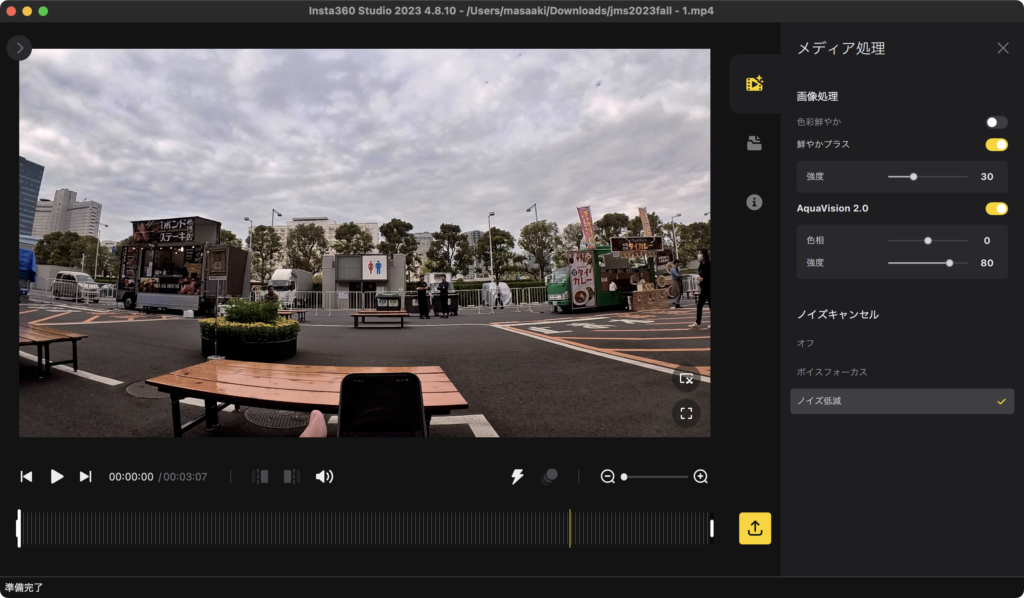
スマホアプリもいい出来ですが、デスクトップアプリの使いやすさも良かったです。
Insta360 GO 3のまとめ
あらかじめ超小型であることを知っていたInsta360 GO 3ですが、想像していた以上に完成されたハードウェアでした。
撮影自体の性能も去ることながら、マグネットを使った拡張性や使い勝手、AIテクノロジーを使ったアプリの簡単さ、Wi-FiやBluetoothの安定性、どれを取っても最高峰にあるアクションカメラだと感じました。Insta360 GO 3自体と、多機能アクションポッドの連携も素晴らしかったです。

アクションカメラとしてだけでなく、ウェアラブルカメラとしても、コンパクトデジカメの代わりとしても使える、万能なカメラです。最後に言っておきたいんですが、内蔵メモリは多めのものを買っておいてください!!!(64GBか128GB)

- とにかく小さくて持ち運べる
- マグネットを使った吸着システムが最高に使いやすい
- リモートでも起動できるWi-Fi接続が超便利
- 多機能アクションポッドは拡張バッテリーにもリモートディスプレイにもなる
- 専用キャリングケースは買うべき
- マグネットペンダントの使い勝手が最高
- ストレージは拡張できない、多めのメモリを選ぶこと
- 単体でのバッテリーは少なめ、ポッドの持ち歩きは必須



